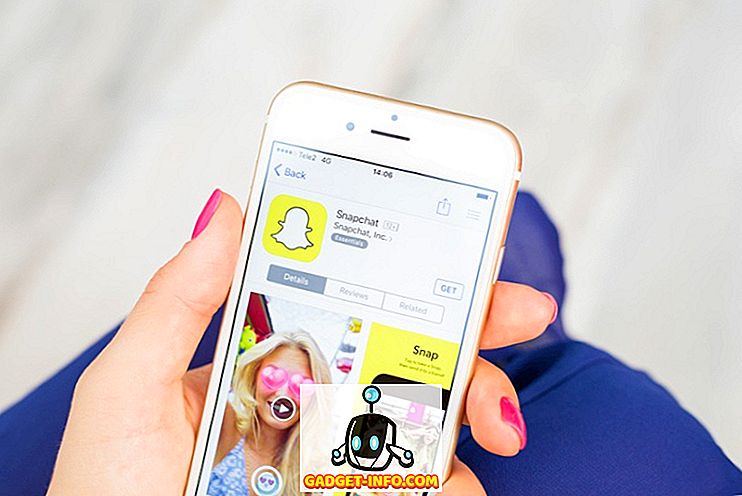Имам заредени Windows 8/10 на няколко домашни компютри и съм работил в случайни проблеми тук и там. Наскоро се опитах да отворя магазина на Windows и получих следното съобщение за грешка:
Не успяхме да се свържем с магазина. Това може да се е случило поради проблем със сървъра или изтекъл срокът за свързване с мрежата. Моля, изчакайте няколко минути и опитайте отново.
Ето как изглежда съобщението в Windows 10:

След като се занимавах с няколко настройки, успях да върна магазина отново. В тази статия ще ви покажа различните решения, които се опитах, и се надявам един от тях да работи за вас.
Метод 1 - Проверка на датата и часа
Първото нещо, което трябва да направите, е да се уверите, че датата и часът на вашия Windows 8/10 PC са настроени правилно. Няма да можете да се свържете с магазина, ако системното ви време не е точно. Можете да определите времето, като кликнете върху Старт и въвеждане в Дата и час .
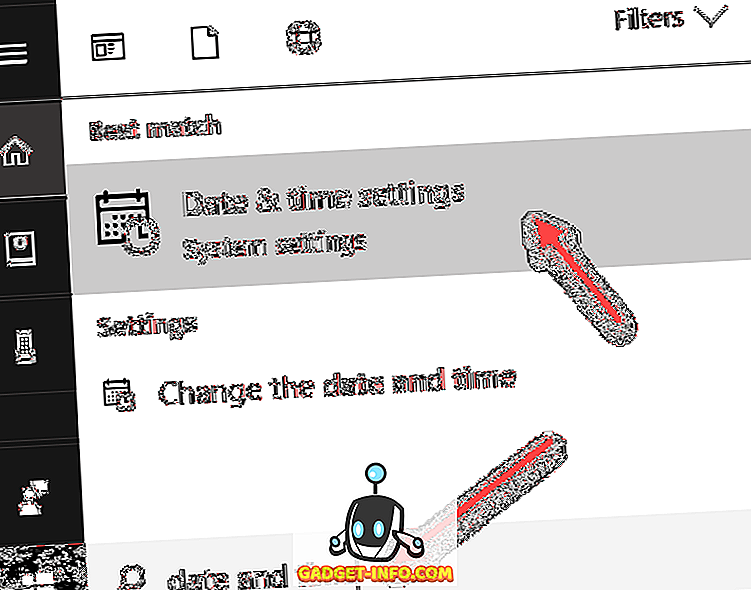
В Windows 10 ще бъдете отведени в новото приложение за настройки, където можете да регулирате времето ръчно или да го настроите автоматично.

В Windows 8 тя ви отвежда в диалоговия прозорец на контролния панел. Тук можете да щракнете върху Промяна на дата и час, за да настроите системата на правилното време. Също така се уверете, че сте задали правилната часова зона.

Или можете да щракнете върху Интернет Време, щракнете върху Промяна на настройките и след това щракнете върху Актуализиране сега . Това автоматично ще синхронизира компютъра с time.windows.com.
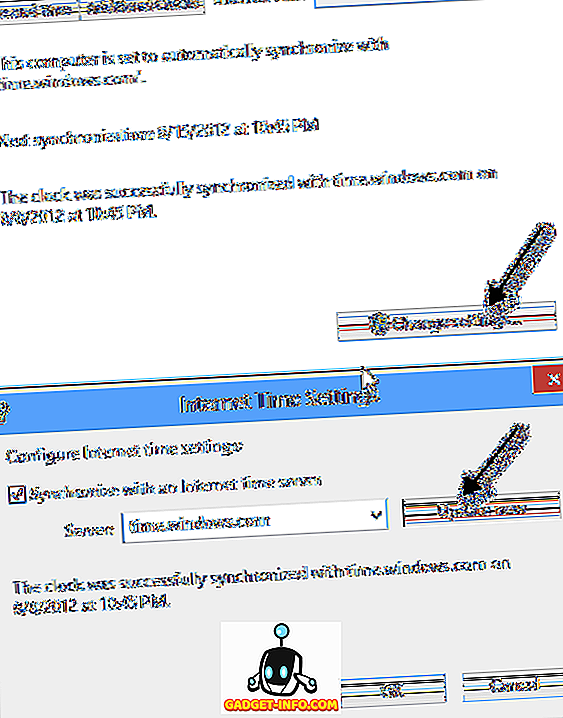
Сега се опитайте да отворите приложението Windows Store и да видите дали можете да се свържете. Надяваме се!
Метод 2 - прокси сървър
Другото нещо, което искате да проверите, е дали вашата система преминава през някой прокси сървър. Ако е така, можете да опитате да деактивирате прокси сървъра и да видите дали това ви позволява да се свържете с магазина. Можете да направите това, като щракнете върху иконата на зъбно колело горе вдясно в IE, след което щракнете върху Опции за интернет .

Можете също да кликнете върху Старт и въведете опциите за интернет . След това кликнете върху раздела Connections и кликнете върху бутона LAN Settings .
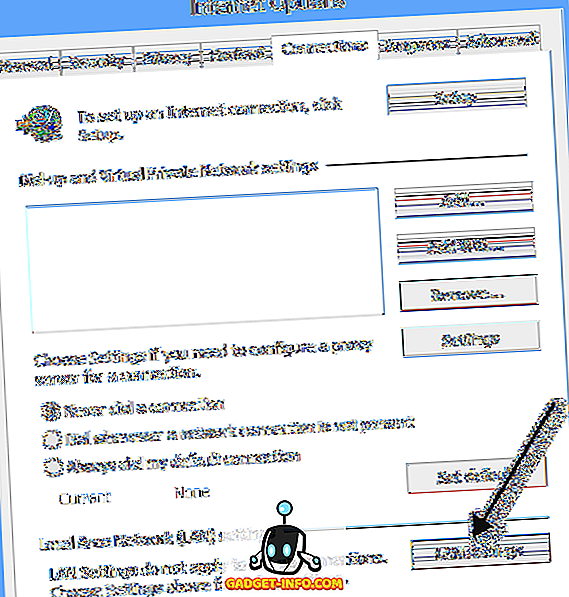
Продължете и махнете отметката от полето Използвай прокси сървър за вашата LAN мрежа .
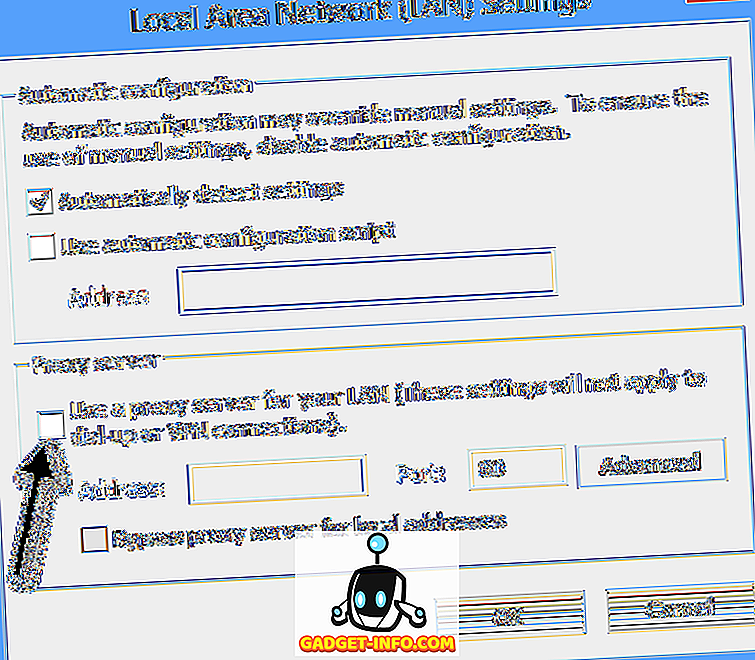
Сега се опитайте да се свържете с магазина на Windows и да видите дали работи. Ако не, продължете да четете.
Метод 3 - Изход / Използване на локален акаунт
Следващото нещо, което можете да опитате, е да излезете от профила си и след това да влезете отново, особено ако използвате профил в Microsoft. Също така посетете //login.live.com/ и се уверете, че можете да влезете с вашите идентификационни данни на Microsoft. Ако сте блокирани по някаква причина, като паролата ви, която е била хакната и т.н., тогава ще трябва да възстановите достъпа до профила си в Microsoft и след това да влезете отново в Windows 10.
Другото нещо, което можете да опитате, е да преминете от акаунт на Microsoft към локален акаунт и след това да опитате да отворите магазина на Windows. Можете да направите това, като отворите приложението Настройки, кликнете върху Профили и след това кликнете върху Вашата информация .

Метод 4 - Отстраняване на неизправности в приложенията на Windows Store
Още едно нещо, което можете да опитате преди ядрената опция по-долу, е да използвате вградения инструмент за отстраняване на неизправности в Windows 8/10. Кликнете върху Start (Старт), напишете за отстраняване на неизправности и натиснете Enter. Превъртете докрай до дъното и изберете Приложения на Windows Store .
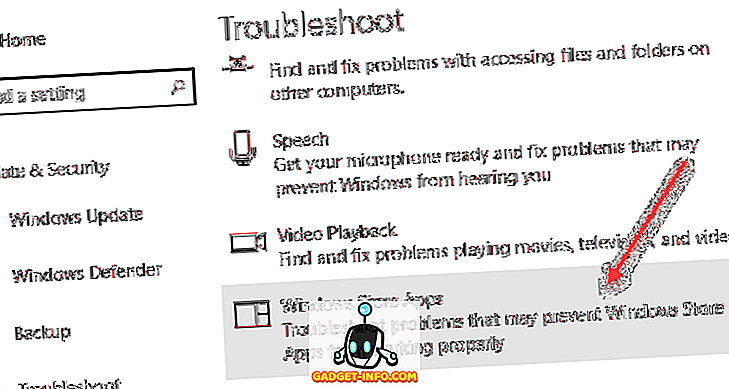
Вероятно няма да работи, но си струва да бъде застрелян.
Метод 5 - Нулиране на компютъра
Последното нещо, което можете да направите, е да нулирате компютъра си. Това не е идеално, тъй като ще възстанови всичките ви приложения от Магазина на Windows и ще премахне всички програми на трети страни, които сте инсталирали от CD / DVD или интернет. Въпреки това, ако нищо друго не работи, това може да е единствената ви възможност.
Можете отново да отидете в приложението Настройки, да кликнете върху Актуализиране и сигурност, да щракнете върху Възстановяване и след това да щракнете върху Първи стъпки под Рестартирайте този компютър . В Windows 8 опцията се нарича Опресняване на компютъра . Можете просто да го търсите, като използвате очарованието за търсене.

Надяваме се един от тези методи, фиксирани не може да се свърже с Windows Магазин проблем на вашия Windows 8/10 машина. Ако не, публикувайте коментар тук и аз ще се опитам да помогна. Наслади се!